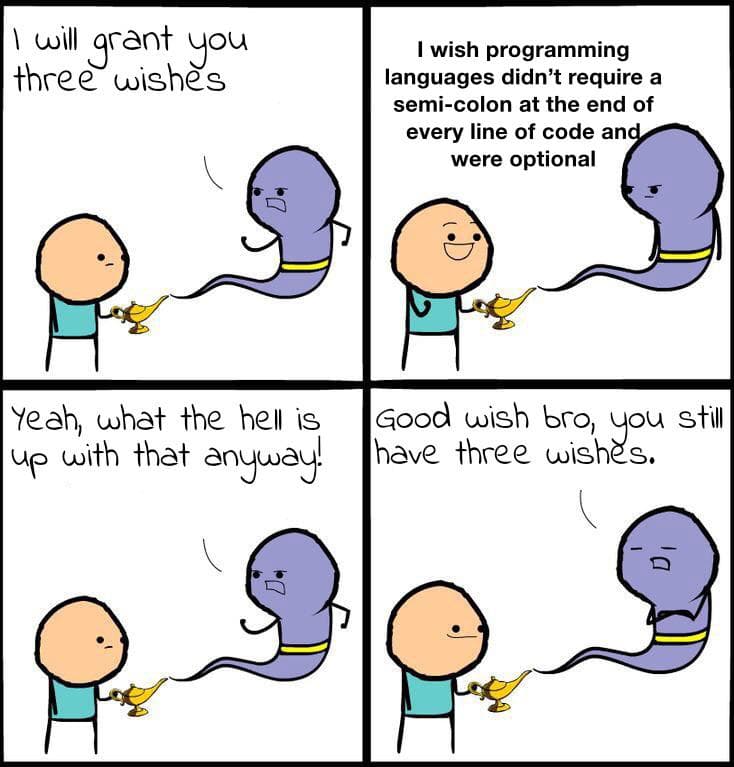
今天本来是想要参考上一节提到的教程,继续学习 Qt 的。但参考的那两个教程都太陈旧了,可能是因为新的环境变化太大,他们给出的例程我没办法在电脑上复现,所以只得作罢。而且我发现,中文网络上的教程文章几乎都是 18 年之前的,之后很少再有新的文章了。像我在一个 Qt 的中文论坛又找到的一份教程:《Qt 快速入门系列教程》,作者之前还出版了这本书,已经到第三版了,并且在 2019 年 2 月的时候还对教程进行一定程度的更新,有重修教程、重振论坛的意思,但现在看起来,他最终还是没能成功:他的 Qt5 新教程在写了十篇以后,停止在了同年的 3 月 20 日,非常可惜。
所以,我只好另寻他路。我在搜索引擎中找到了这个博客中的 Qt 教程,看起来他以前好像是一个机构等职业讲师,在 B站 也有更新相关的视频。我粗略地看了一下,应该是能满足我们目前的学习需要了,所以这次就开始学习这个教程了。
第一个 Qt 项目
略去已经学习过的部分后,我们这次终于开始使用 IDE 来构建项目了:Qt 官方提供的 Qt Creater,其基本用法就不再多说了。这次以 HelloQtGui 这个项目作为第一个例程,目的是使初学者知晓项目中各个文件的关系,下面贴出项目的结构与相关代码吧:
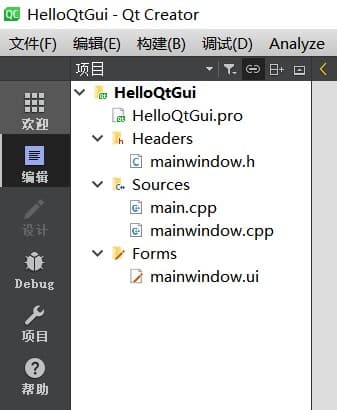 项目结构
项目结构
项目文件(.pro)
最上面的 HelloQtGui.pro 是项目文件,其中记录着项目的一些属性信息,在编译时系统会自动修改其中的内容,也可以手动改动其中的一些参数,以实现额外的功能,在后面会遇见相关的例子,这里就先贴出代码与注释:
# HelloQtGui.pro
# 在项目文件中, 注释需要使用 井号(#)
# 项目编译的时候需要加载哪些底层模块
QT += core gui
# 如果当前Qt版本大于4, 会添加一个额外的模块: widgets
# Qt5 中对 gui 模块进行了拆分, 将 widgets 独立出来了
greaterThan(QT_MAJOR_VERSION, 4): QT += widgets
# 使用 c++11 新特性
CONFIG += c++11
# The following define makes your compiler emit warnings if you use
# any Qt feature that has been marked deprecated (the exact warnings
# depend on your compiler). Please consult the documentation of the
# deprecated API in order to know how to port your code away from it.
# 如果在项目中调用了废弃的函数, 项目编译的时候会有警告的提示
DEFINES += QT_DEPRECATED_WARNINGS
# You can also make your code fail to compile if it uses deprecated APIs.
# In order to do so, uncomment the following line.
# You can also select to disable deprecated APIs only up to a certain version of Qt.
#DEFINES += QT_DISABLE_DEPRECATED_BEFORE=0x060000 # disables all the APIs deprecated before Qt 6.0.0
# 项目中的源文件
SOURCES += \
main.cpp \
mainwindow.cpp \
testdialog.cpp \
testwidget.cpp
# 项目中的头文件
HEADERS += \
mainwindow.h \
testdialog.h \
testwidget.h
# 项目中的窗口界面文件
FORMS += \
mainwindow.ui \
testdialog.ui \
testwidget.ui
# Default rules for deployment.
qnx: target.path = /tmp/$${TARGET}/bin
else: unix:!android: target.path = /opt/$${TARGET}/bin
!isEmpty(target.path): INSTALLS += targetmain.cpp
这里是程序的主函数,多是自动生成的代码:
// main.cpp
#include "mainwindow.h" // 生成的窗口类头文件
#include <QApplication> // 应用程序类头文件
int main(int argc, char *argv[])
{
QApplication a(argc, argv); // 创建应用程序对象,在一个 Qt 项目中实例对象有且仅有一个
// 类的作用:检测触发的事件,进行事件的循环并处理
//定义一个 QT 应用程序对象,它是 QT 图像界面的入口
//它的构造函数接收与 main 函数一样的参数
MainWindow w; // 创建窗口类对象
w.show(); // 显示窗口
return a.exec(); // exec() 阻塞函数进入事件循环函数等待用户操作
// 使在程序执行完以后,窗口不会自动消失
}mainwindow.h
这是窗口界面对应的头文件,被上方的 main.cpp 所包含,生成代码如下:
// mainwindow.h
#ifndef MAINWINDOW_H
#define MAINWINDOW_H
#include <QMainWindow> // Qt 标准窗口类头文件
QT_BEGIN_NAMESPACE
// mainwindow.ui 文件中也有一个类叫 MainWindow, 将这个类放到命名空间 Ui 中
namespace Ui { class MainWindow; } // 对应的是 ui 文件中的类
QT_END_NAMESPACE
class MainWindow : public QMainWindow // 继承了基础类
{
Q_OBJECT // 这个宏是为了能够使用Qt中的信号槽机制
public:
MainWindow(QWidget *parent = nullptr);
~MainWindow();
private:
Ui::MainWindow *ui; // 定义指针指向窗口的 UI 对象
};
#endif // MAINWINDOW_H看不懂是吧?其实我们就算看得懂代码,也不知道它具体是干什么的,反正能跑就行,后面应该慢慢就知道了……
mainwindow.cpp
这里是上面对应头文件中类的源文件:
// mainwindow.cpp
#include "mainwindow.h"
#include "ui_mainwindow.h"
MainWindow::MainWindow(QWidget *parent)
: QMainWindow(parent)
, ui(new Ui::MainWindow) // 基于 mainwindow.ui 创建一个实例对象
// 相当于将 ui 对象实例化
{
// 将 mainwindow.ui 的实例对象和 this 指向的当前类的对象进行关联
// 这样同名的两个类对象就产生了关联, 合二为一了
ui->setupUi(this); // 相当于在后面操作 ui 时相当于直接操作指向的类
// 一般在 Qt 的构造函数中进行初始化操作(窗口,数据,……)
}
MainWindow::~MainWindow()
{
delete ui;
}mainwindow.ui
这是一个 xml 格式的文件,在 Qt 中的每一个窗口对对应着一个可编辑的可视化界面,不过一般不需要在这里编辑,IDE 给我们提供了更简单的 Design 界面,在那里只需要拖动组件就可以了,这里还是贴出初始代码作参考:
// mainwindow.ui
<!-- 双击这个文件看到的是一个窗口界面, 如果使用文本编辑器打开看到的是一个XML格式的文件 -->
<!-- 看不懂这种格式没关系, 我们不需要在这种模式下操作这个文件。 -->
<!-- 这里只是给大家介绍这个文件的本质 -->
<?xml version="1.0" encoding="UTF-8"?>
<ui version="4.0">
<class>MainWindow</class>
<widget class="QMainWindow" name="MainWindow">
<property name="geometry">
<rect>
<x>0</x>
<y>0</y>
<width>800</width>
<height>600</height>
</rect>
</property>
<property name="windowTitle">
<string>MainWindow</string>
</property>
<widget class="QWidget" name="centralwidget"/>
<widget class="QMenuBar" name="menubar"/>
<widget class="QStatusBar" name="statusbar"/>
</widget>
<resources/>
<connections/>
</ui>Qt 的窗口类
想要为 Qt 项目添加新的窗口,首先得新建一个子类。
三个基础窗口类
在 IDE 中先单机项目的主文件并选中,然后在右键菜单中点击 “Add new …”,在新弹出的窗口中,选择 “Qt” 与 “设计师界面类”,并点击右下角的 “choose…” 进行下一步:
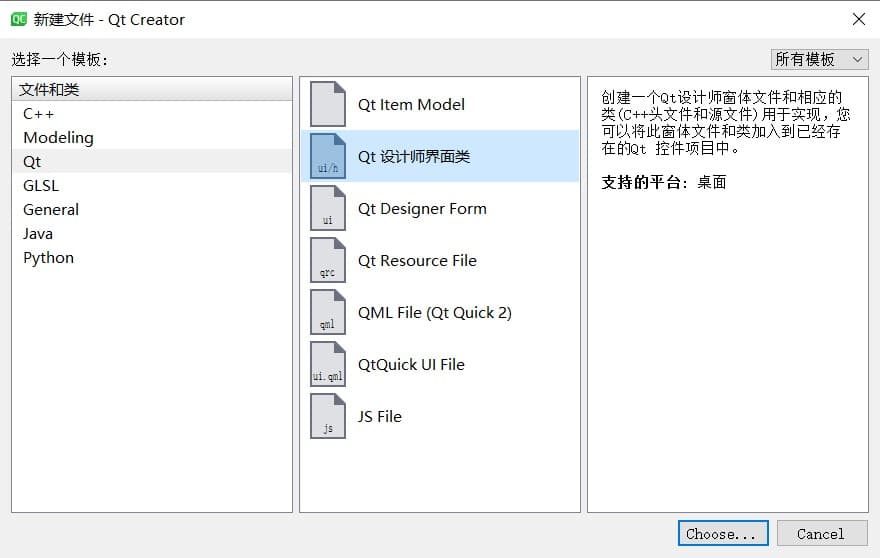
在这里可以看到有三种类,分别是:QWidget、QDialog 和 QMainWindow:

这三种类的关系如下所示:
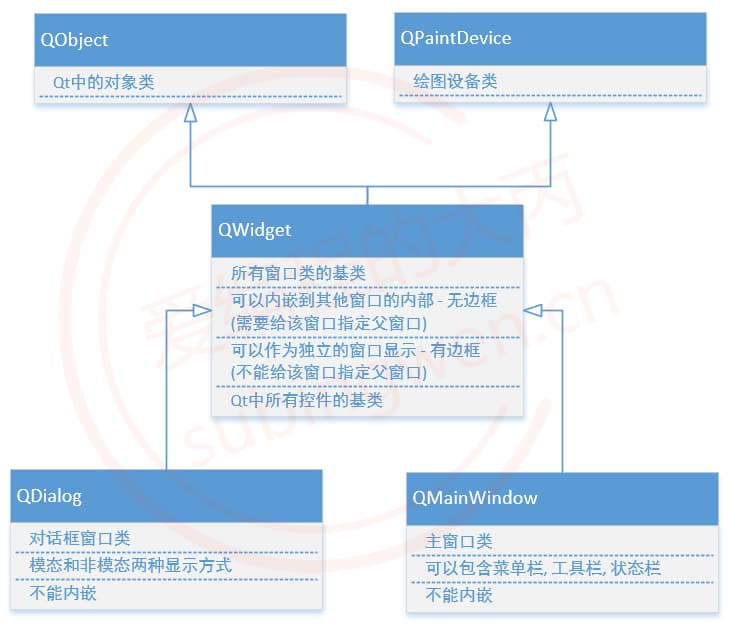 图片来自于苏丙榅的入门教程
图片来自于苏丙榅的入门教程
在创建新窗口时,需要让自己的窗口类继承上述三个窗口类中的其中一个。它们分别有如下的性质:
QWidget- 是所有窗口的基类
- Qt 中的控件(如按钮、输入框、单选框等)都属于窗口,其基类均为
QWidget - 可以内嵌到其他的窗口中 —— 没有边框
- 可以不内嵌而单独显示 —— 独立窗口,具有边框
QDialog- 对话框类
- 不能内嵌到其他窗口中
QMainWindow- 具有工具栏、状态栏和菜单栏
- 不能内嵌到其他窗口中
窗口的显示
在 Qt 中,显示窗口的方式有两种:内嵌入其他的窗口一并显示,或作为独立窗口单独显示:
- 内嵌窗口
- 依附于某一个大的窗口,作为了大窗口的一部分
- 大窗口就算这个内嵌窗口的父窗口
- 在父窗口显示的时候,内嵌窗口也会一并显示
- 独立窗口(非内嵌)
- 有边框,有标题栏
- 需要调用函数才可以显示
基于上面的第一个项目,现分别创建两个测试窗口以说明其区别。TestWidgget 和 TestDialog 的头文件与源代码均与上面最初的 mainwindow 没有大的不同,修改窗口控件也只需要在 Design 中编辑即可,此处的重点在于子窗口的两种不同的显示。以后若无更改,新窗口的自动生成代码将不会再重复贴出了。
因此,下面贴出控制窗口显示的 mainwindow.cpp 文件:
// 新的 mainwindow.cpp
#include "mainwindow.h"
#include "ui_mainwindow.h"
#include "testwidget.h" // 新包含了两个子类的头文件
#include "testdialog.h"
MainWindow::MainWindow(QWidget *parent)
: QMainWindow(parent)
, ui(new Ui::MainWindow) // 基于 mainwindow.ui 创建一个实例对象
// 相当于将 ui 对象实例化
{
// 将 mainwindow.ui 的实例对象和 this 指向的当前类的对象进行关联
// 这样同名的两个类对象就产生了关联, 合二为一了
ui->setupUi(this); // 相当于在后面操作 ui 时相当于直接操作指向的类
// 一般在 Qt 的构造函数中进行初始化操作(窗口,数据,……)
// 显示当前窗口的时候,显示另外一个窗口 TestWidget
#if 1
// 创建窗口对象,没有给 w 对象指定父对象
// 所以这个窗口是一个独立窗口,有四周的边框
// 要显示独立窗口需要进行 show() 操作
TestWidget* w = new TestWidget;
// 显示当前窗口
w -> show();
#else
// 如果在创建窗口对象的时候给其指定了父对象,这个窗口就不是一个独立窗口
// 所以在当前父窗口显示的时候,子窗口被嵌入,与父窗口一起显示出来
// 此时子窗口是没有独立边框的
TestWidget* w = new TestWidget(this);
#endif
#if 1
// 创建对话框窗口
TestDialog* dlg = new TestDialog(this); // 不管是否指定窗口的父对象,它都不会内嵌到主窗口中
// 非模态
dlg -> show(); // 需要手动调用父类的 show()
#else
// 创建对话框窗口
TestDialog* dlg = new TestDialog(this);
// 模态,exec()
// 阻塞程序的执行
dlg -> exec();
// 此时无法显示主窗口,也无法切换焦点,需要关闭 dlg 窗口才会出现主窗口
#endif
}
MainWindow::~MainWindow()
{
delete ui;
}此时代码中是有两个分支的,在两个 if 均为 1 的时候,它们均为独立窗口 —— 其中 TestWidgget 窗口继承了 QWidget 类,在没有指定父类的时候,它是独立窗口;而 TestDialog 窗口基础的是 QDialog 类,所以无论它是否指定父对象(是否在 new 后指向 this),它都只会是独立窗口。
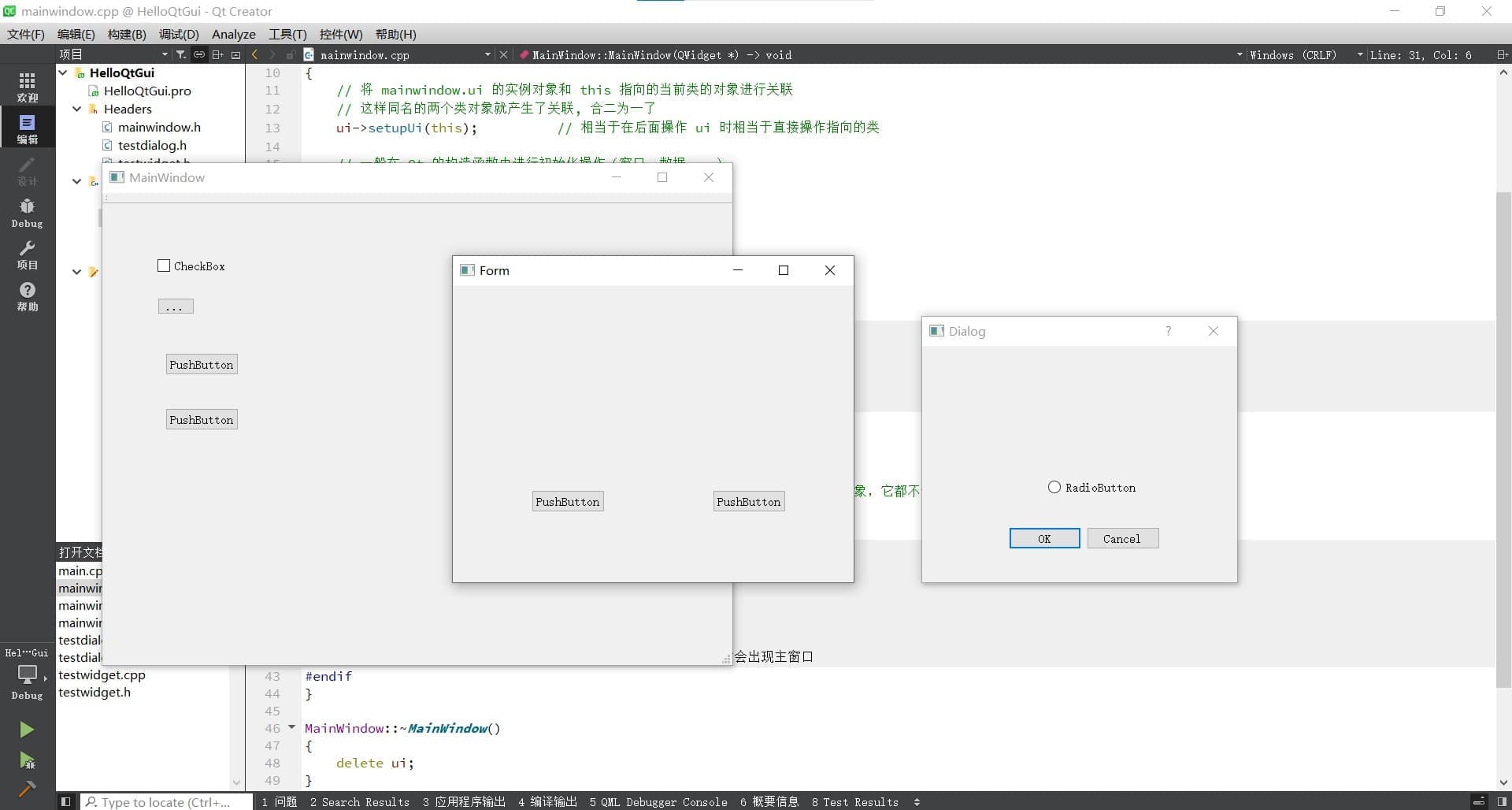
其中 Form 窗口是 TestWidget 产生的
若给 TestWidgget 指定父对象(将第一个 if 置 0),则其会嵌入到主窗口中:
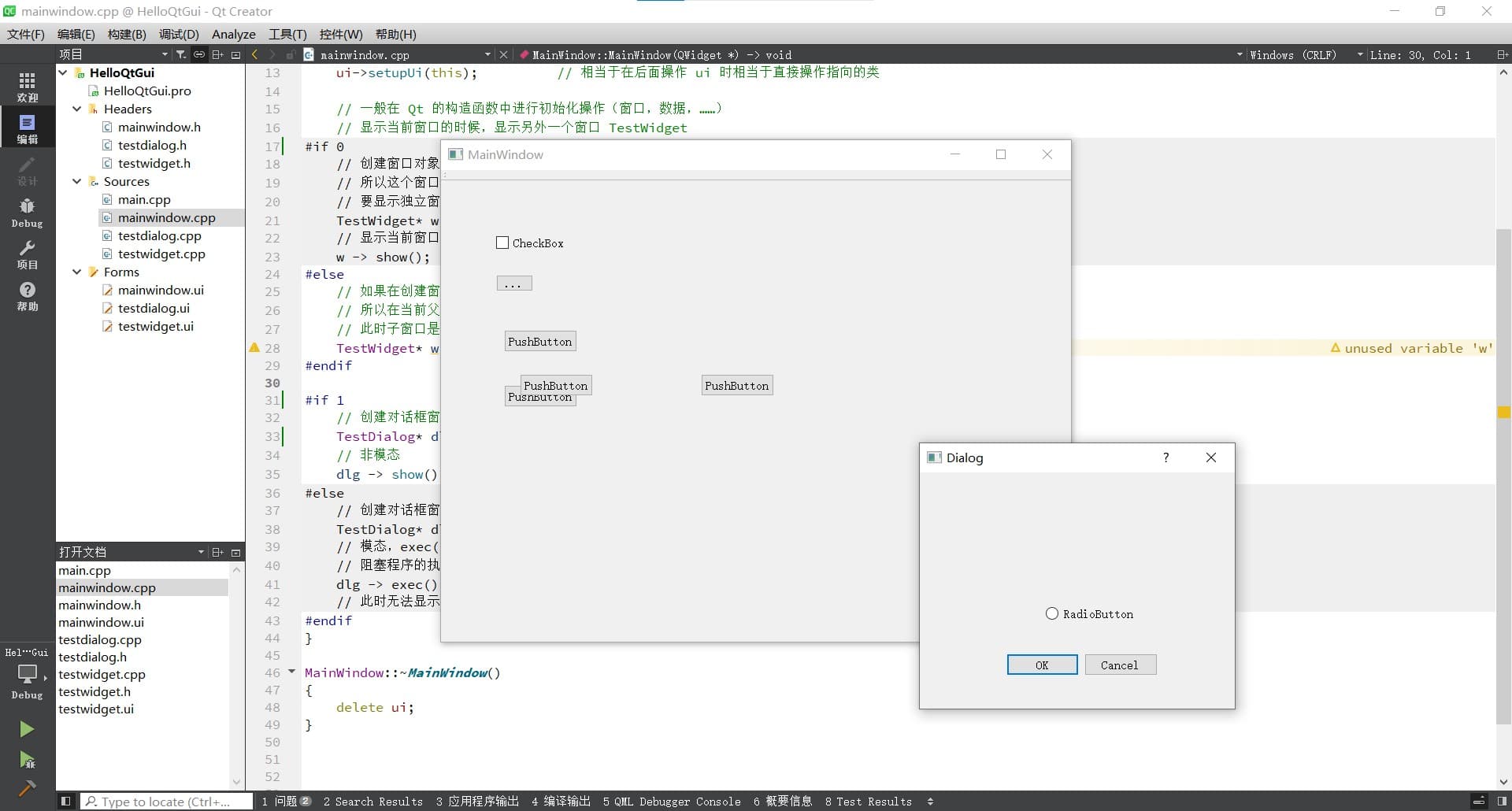
现在的 TestDialog 是非模态显示(调用的 show() 函数),若想让对话窗口改为模态显示,则需调用 exec() 函数(将第二个 if 置 0):
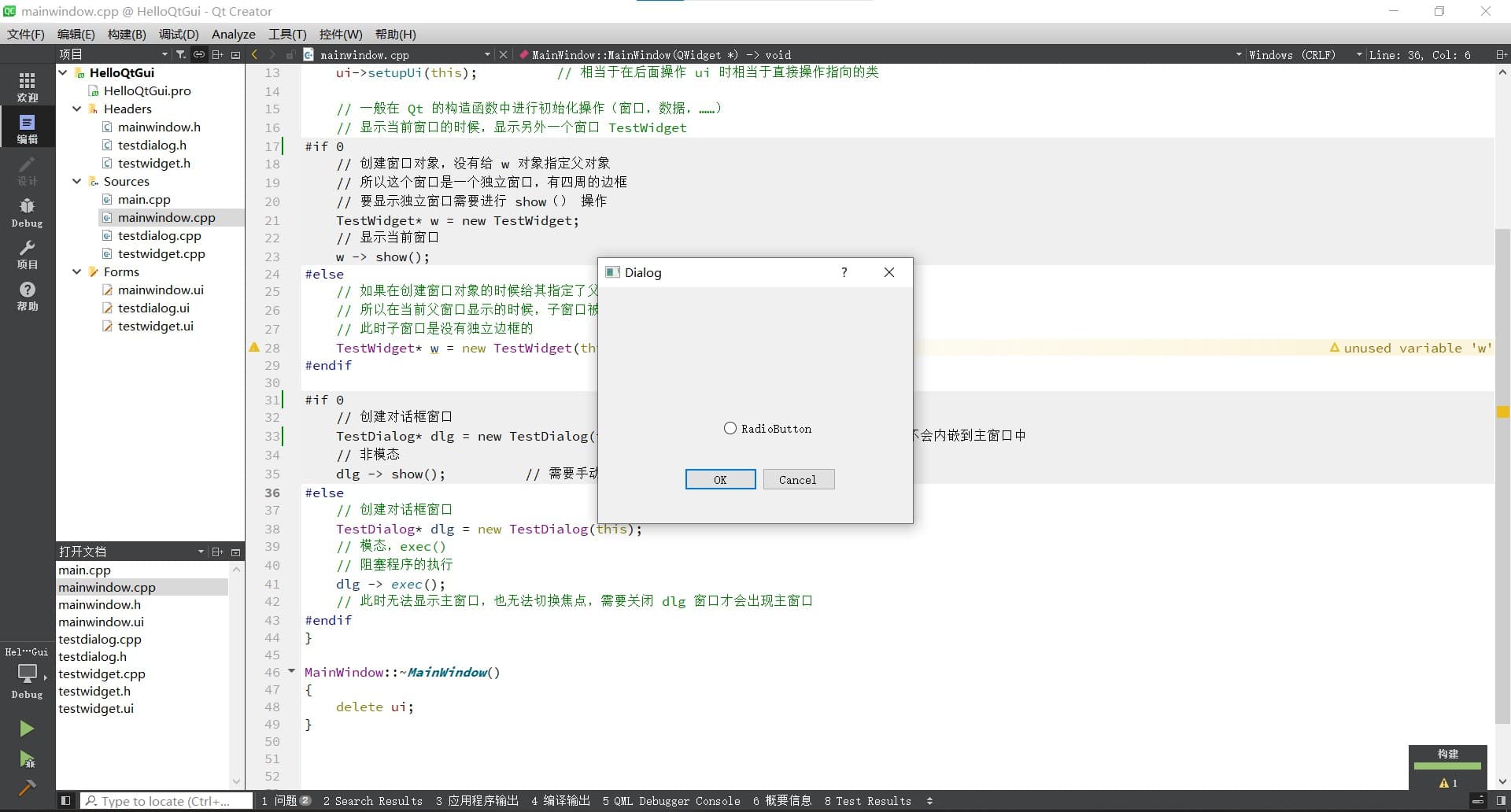
此时只有对话框窗口,且焦点无法切换到其他地方,只有在关闭此对话窗口以后,才会显示主窗口。
坐标体系
Qt 的坐标体系与大多数显示一样,均以左上角为坐标原点。不过有一点特殊的是,在一个 Qt 窗口中,其中嵌入的子窗口是以父窗口的左上角为左上角为坐标原点,也就是相对坐标,而非绝对坐标:
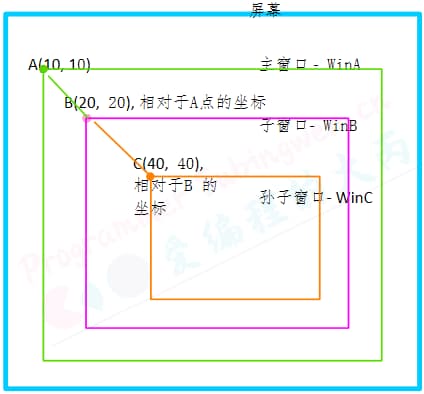 图片来自于苏丙榅的入门教程
图片来自于苏丙榅的入门教程
下面用 coordinate 项目作为例程示例:
// corrdinate mainwindow.cpp
#include "mainwindow.h"
#include "ui_mainwindow.h"
#include <QPushButton> // 按钮控件需要的库
MainWindow::MainWindow(QWidget *parent)
: QMainWindow(parent)
, ui(new Ui::MainWindow)
{
ui->setupUi(this);
// 让窗口出现在屏幕的这个位置,没有指定则是默认居中
// 坐标原点是左上角
//this -> move(100, 100);
// 创建一个按钮,让这个按钮作为当前创建的子控件
QPushButton* btnA = new QPushButton(this); // 一定要指定父对象,否则按钮就成了一个独立的窗口
// 此时父对象依旧是主窗口
// 移动按钮的位置
// 基类 QWidget 中的 move() 函数
btnA -> move(10, 10);
// 给按钮设置固定的大小
btnA -> setFixedSize(200, 200);
// 创建第二个按钮
QPushButton* btnB = new QPushButton(this);
btnB -> move(10, 10);
btnB -> setFixedSize(100, 100);
// 创建第三个按钮
QPushButton* btnC = new QPushButton(this);
btnC -> move(10, 10);
btnC -> setFixedSize(50, 50);
}
MainWindow::~MainWindow()
{
delete ui;
}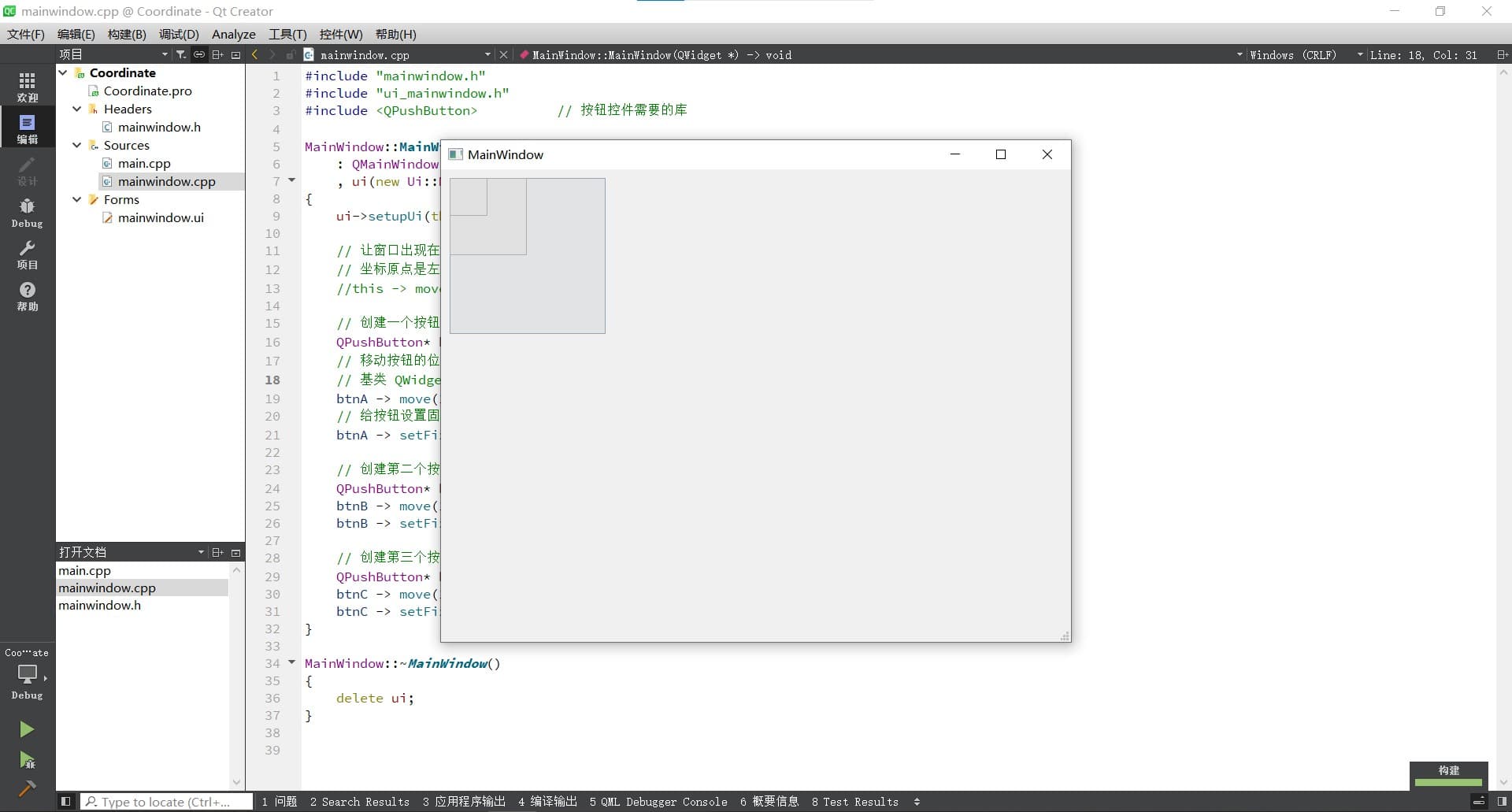
若在代码块上方解除注释掉的代码 this -> move(100, 100);,则窗口会以左上角为坐标原点进行显示:
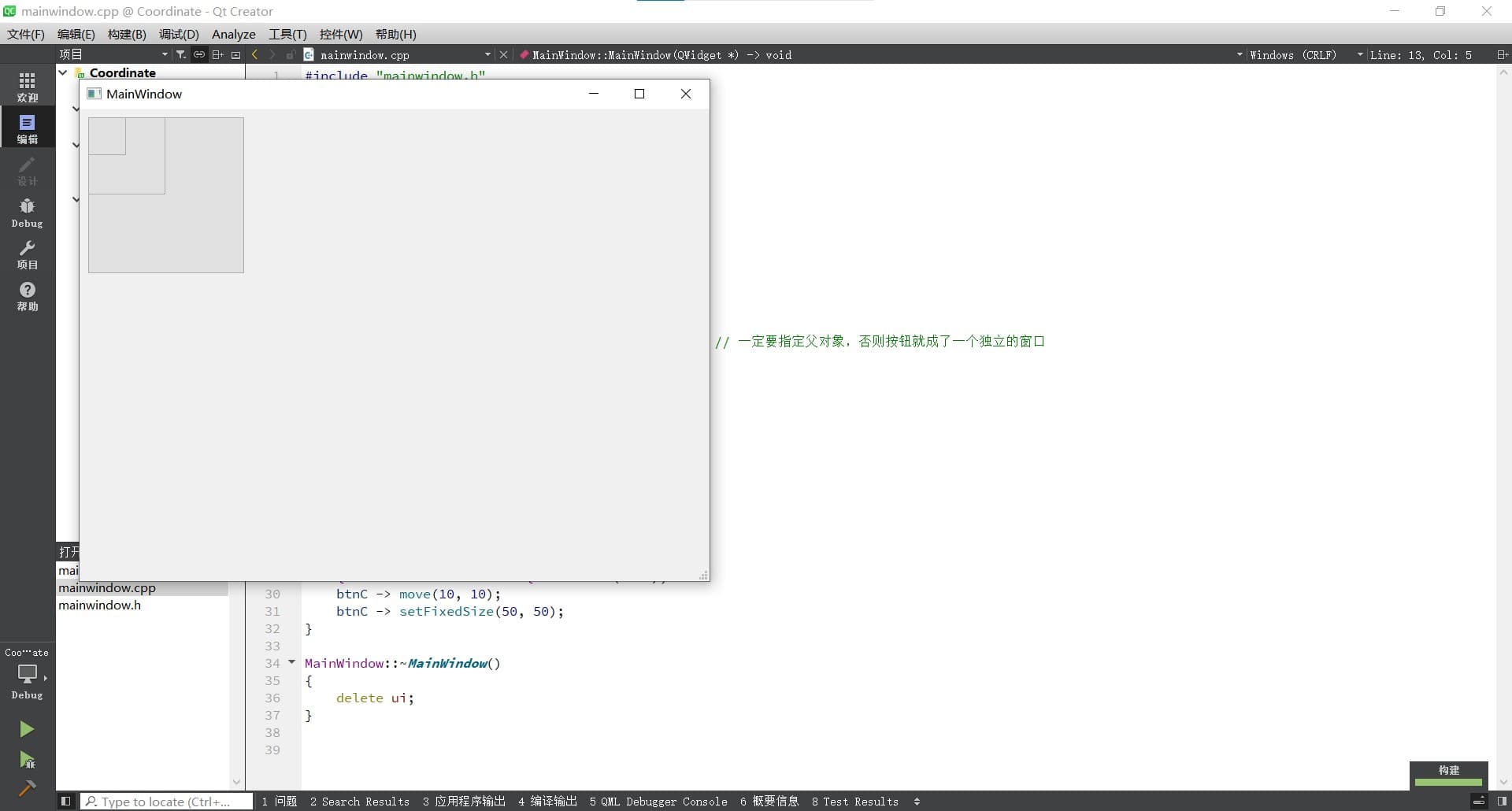
所以我们可以把整个屏幕认为是一个最大的窗口。
总结
这次我们脱离了普通的文本编辑器,使用 Qt 官方提供的 Qt Creater 这个 IDE 进行编程,构建了第一个项目,并重点区分了三种重要的基础类与窗口的显示方式,最后以窗口的坐标体系作结。而在下一节,我们应该会学习 Qt 的数据类型与信号槽 —— 后者是 Qt 中非常重要的一部分,到那时,或许我们的 Qt 才算是真正的入门了吧。
参考资料
[1] Qt 入门,苏丙榅,爱编程的大丙,2021